Искате ли да направите вашите снимки наистина необичайно? Накарайте ги да триизмерен!
Вие ще трябва някои прости инструменти: 3D очила, Photoshop или GIMP.
Често, стереоскопичен ефект е създаден с помощта на необичайно трикове фотограф, но днес ние ще го постигне чрез редактиране готова снимка.
В първата част на статията, ние говорихме за това как да се направи проста сделка 3D картина с, че дори начинаещ.
Във втората част на повече професионални потребители, тя ще ви каже как да се направи снимката по-живи.
Част първа. За начало, една проста 3D ефект

Налице е специален метод на вземане на 3D изображение - камея, която обикновено е да се премахнат обекта от различни ъгли, а след това се комбинират изображенията. Но днес, ние ще се постигне същия ефект, като се използват цветни канали на снимката. Отворете подходяща снимка, да получите надолу.
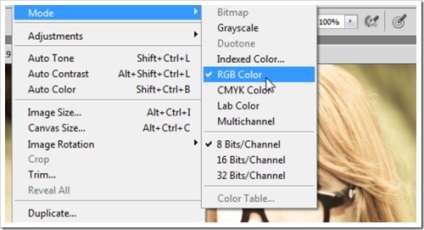
Можете да използвате всеки образ, но определено трябва да отиде в режим RGB Color. Ако сте в режим Grayscale, в индексиран цвят, или CMYK, трябва да отидете в RGB (Photoshop: Image> Mode> RGB Color).
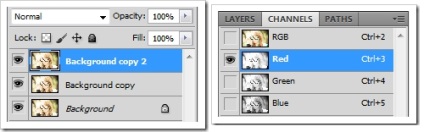
За да започнете, направи няколко копия на снимката (от ляво на екрана). Най-лесният начин да направите това - кликнете върху десния бутон на мишката «Background Layer» и натиснете «Duplicate Layer». Направете 2 копия, изберете върха и да преминете към панела на канала. Това може да се види, като кликнете върху Window> Канали. Прозорецът на канал, изберете Red канала, както е показано на снимката по дясното.

Натиснете Ctrl + A (в Photoshop и GIMP), за да изберете целия платното напълно. Снимките трябва да получат в нюанси на сивото, ако снимката ви изглежда като на снимката, а след това се движим в правилната посока.

Натиснете V, за да изберете Move Tool (под печат GIMP М), и да се премести на слоя на червения канал наляво, както е показано.
Преместването на слой канал, се гарантира, че черен фон, както е показано в ляво. Можете да настроите цвета на фона, като кликнете върху бутона в лентата с инструменти.
В GIMP подобни инструменти в Toolbox, точно като в Photoshop.
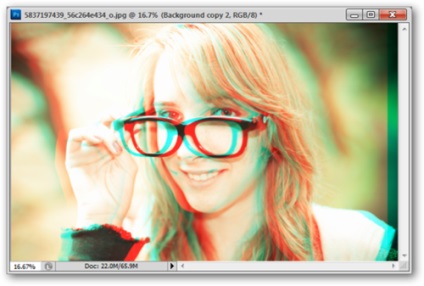
В комбинация от клавиши Photoshop CS5 Ctrl + 2 ще ви върне в режим на RGB. В други версии, просто се върнете към панелаСлоеве и изберете нов активен слой. Мога да спира дотук, тъй като вече имате приличен 3D изображение, но все още можете да работите по-малко и се добавят дълбочина към него.
Втора част. Добави дълбочина към снимките си
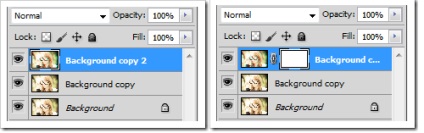
На този етап, трябва да имате няколко копия на оригиналната снимка, върнете се към най-горния слой, в който ние създаваме 3D ефект.
Създаване на маска, както е показано на снимката по-надясно, изберете слоя и кликнете върху бутона в горната част на панела със слоевете. В GIMP, десен бутон върху слоя и изберете «Добавяне Layer Mask» и «Бялата за Full непрозрачност».
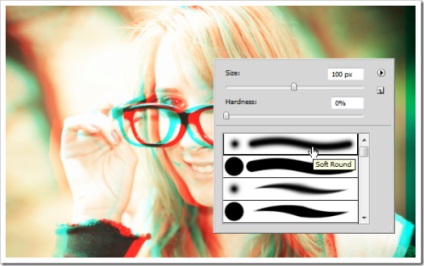
Използвайте мека четка, за да маскира някои области на най-горния слой. Целта - да се върне част от фона на оригиналния изглед.
Това са снимки от преди и след. В слоя с 3D ефект на фоновия слой без 3D ефект.
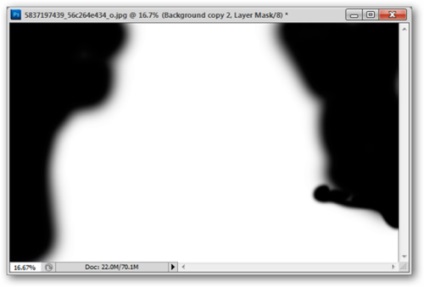
На снимката можете да видите, че изглежда като маска.
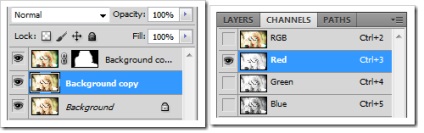
Сега отиваме в самото долния слой и да го редактирате. Нека изберем за този слой на червения канал.

И сега се ангажират подобни актове. Разграничаване на цялото платно (Ctrl + A), но като се използва малко по-различен ефект на заден план.

Shortcut Ctrl + T изберете функция «Free Transform». И свободно променят червения канал слой. Можете да наруши, увеличавате, да се върти, като цяло, трябва да се уверите, че на преден план и фон се различават един от друг.
В GIMP, този инструмент се нарича «Scale Tool», клавишни комбинации: Shift + T.
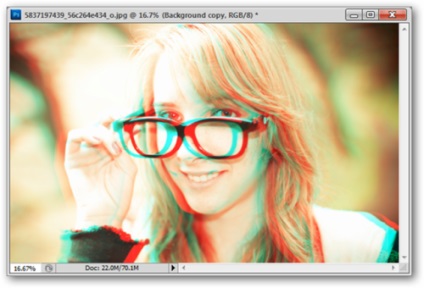
Свързани статии
